Nous l’avions déjà fait découvrir à certains d’entre vous par le biais du trailer publié sur notre chaîne communautaire, aujourd’hui nous nous y intéressons un peu plus avec cet article de présentation, je veux bien évidemment parler d’Impéria, une magnifique map insulaire conçue par la Castle Factory, composée de petits villages, de montagnes et de paysages abruptes mais surtout d’une énorme demeure impériale servant de centre névralgique à ce magnifique chef-d’œuvre.
Après plus d’1 mois de travail intensif, la team de builders français nous propose une énorme et magnifique map sur laquelle on peut retrouver énormément de constructions, toutes détaillées à la perfection ainsi qu’une ambiance très moyenâgeuse et épique. Comme dit précédemment, le centre névralgique de cette map est une gigantesque et impériale demeure, entourée de jardins et de constructions toujours aussi impériales, visibles depuis tous les coins de l’île.
Et il faut se le dire, cette map aurait très bien pu servir pour une aventure ou voir même un court-métrage dans Minecraft, mais elle avant tout faite pour le plaisir de vos yeux ébahis.
Que ce soit de jour ou de nuit, la splendeur de cette map ne s’arrête pas.
Vous pouvez sans aucun problème la télécharger et vous en servir comme bon vous semble, tout en respectant le travail de la Castle Factory, qui est tout simplement prodigieux.
Images
Téléchargements
Télécharger la map (1.8)
Installation
1. Téléchargez la map.
2. Avec votre logiciel d’extraction (WinRAR, 7Zip, etc.) ouvrez l’archive de la map.
3. Localisez le dossier .minecraft. L’emplacement varie selon le système d’exploitation :
Windows : Appuyez simultanément sur les touches
+
et tapez
%appdata%.
Mac OS : Le dossier
minecraft se situe dans :
Utilisateur > Bibliothèque > Application Support.
Linux : Appuyez simultanément sur les touches
+
et tapez
.minecraft. Validez et vous serez directement amené au dossier (GNOME uniquement, CTRL+H dans le dossier personnel pour les autres environnements graphiques).
4. Ouvrez le répertoire saves et extrayez le dossier de l’archive de la map dans ce dossier.
5. Fermez le dossier et lancez Minecraft. Votre partie est affichée dans le menu Singleplayer.

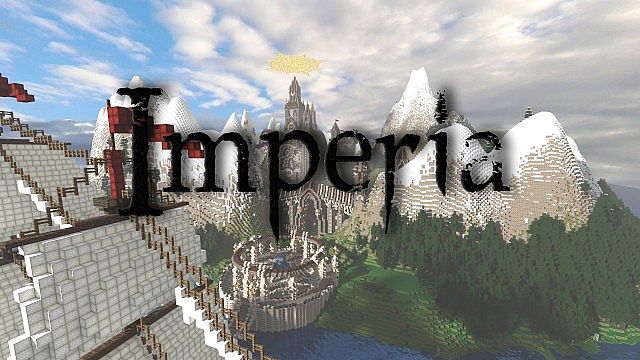
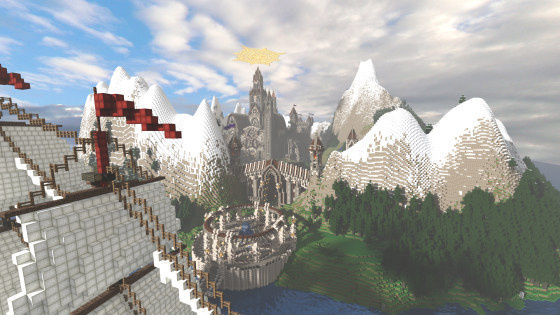








Petite question : La map est elle obligée d’être en [1.8] car je souhaiterai l’utiliser en [1.7x] ?
Map magnifique ! Les constructions sont … Ya pas de mot je crois :) le seul point negatif c’est les montagnes …
Elle est parfaite pour mon film minecraft!
Cela faisant longtemps que je cherchai des map moyen ageuses mais les map sont petite et nul mais là c’est parfait
Juste magnifique :o
c’est quoi le shader’s pack merci et beaux boulot
je veux jouer a mincraft
ressource pack atherys ascended mais ils utilisent un shaders
Habituellement j’en ai pas grand chose à faire de ce genre de maps, puisque je ne prends jamais le temps de les télécharger, mais celle là est absolument magnifique, Gj à toute l’équipe un travail spectaculaire.
c’est quoi le ressource pack/pack de texture ?
trop de p p p puisence
c’est magnifique vraiment
Salut ! Magnifique Map ! Cependant, pouvez vous indiquez le pack de texture ^^ Et si vous savez, le nom de la police dans le trailer :p Merci
Quel pack de textures est utilisé pour les screenshots ?
c’est quoi le pack de texture utilisé sur les photos?
Ravand Realistic je crois
Magnifique map, un travail enorme founit… C’est tellement beau, original, et sublime !
Merci :)